
Pametni telefoni so postali skoraj edine elektronske naprave z internetno povezavo v mnogih domovih in mnogi so uporabniki, ki ne razmišljajo o uporabi računalnika, ki presega nujno potrebno, na primer za natisnite kak drug dokument.
Na srečo se tehnologija ni razvila le v mobilnih napravah, ampak je dosegla tudi druge naprave, kot so televizorji, zvočniki, tiskalniki in na splošno vse elektronske naprave. V tem članku vam bomo pokazali kako povezati telefon s tiskalnikom.
Prva stvar, ki jo moramo vedeti, preden začnemo poiščite kable na spletu, je, da pametnega telefona s tiskalnikom fizično ne moremo povezati, kot to običajno poteka med računalnikom in tiskalnikom.
Android ni kot Windows, ne namesti samodejno gonilnikov tiskalnika, ki ga povežemo. Prav tako ne moremo namestiti gonilnikov prek drugih naprav, predvsem zato, ker niso na voljo pri nobenem proizvajalcu.
Edina rešitev, ki nam preostane, je brezžično povežite, to je prek Wi-Fi ali bluetooth. Na trgu lahko najdemo veliko število tiskalnikov, ki ponujajo tiskalnike za povezavo Wi-Fi, ki nam omogočajo brezžično tiskanje, ne da bi se morali fizično povezati.
Tiskalniki Wi-Fi so namenjeni tistim, ki si želijo zmanjšajte število kablov v vaših elektronskih napravah, saj ga moramo priključiti le na električno omrežje. Lahko bi rekli, da so bolj ali manj kot brezžične polnilne baze.
Prvi koraki pri uporabi tiskalnika Wi-Fi

Prva stvar, ki jo moramo narediti pri nakupu tiskalnika Wi-Fi, je povežite z omrežjem Wi-Fi našega domačega ali službenega centra. Te vrste tiskalnikov ne ustvarjajo omrežja Wi-Fi, s katerim se morajo uporabniki povezati za tiskanje, tako kot pri drugih pomnilniških napravah in kamerah s povezavo Wi-Fi.
Ko se povežete z omrežjem Wi-Fi našega domačega ali službenega centra, bo tiskalnik na voljo za vsako elektronsko napravo povezan z istim omrežjem.
Na ta način je obseg tiskalnika To bo odvisno od moči našega signala usmerjevalnika in repetitorjev (če se uporablja), tako da bomo lahko brezžično tiskali iz pametnega telefona ali računalnika, dokler imamo povezavo z usmerjevalnikom.
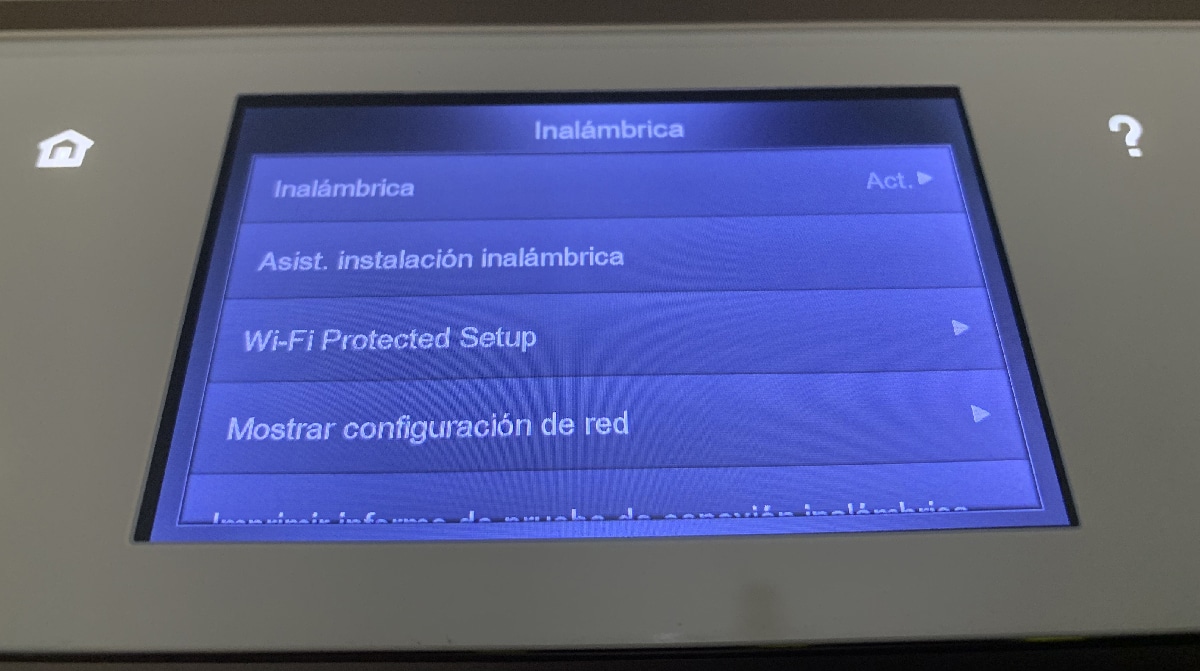
za tiskalnik priključite na naše omrežje Wi-Fi lahko to naredimo na dva različna načina:
- Preko zaslona na dotik tiskalnika, vstop v Nastavitve - Brezžične povezave.
- Priključitev tiskalnika na računalnik in namestitev programske opreme proizvajalca. Med postopkom konfiguracije nam bo prikazana možnost, da omogočimo brezžično povezavo tiskalnika, tako da deluje brez kablov.
Ko smo tiskalnik prek programske opreme proizvajalca konfigurirali za brezžično delovanje, lahko ga odklopimo od računalniške opreme za delo prek našega omrežja Wi-Fi.
Kako natisniti dokumente iz iPhona
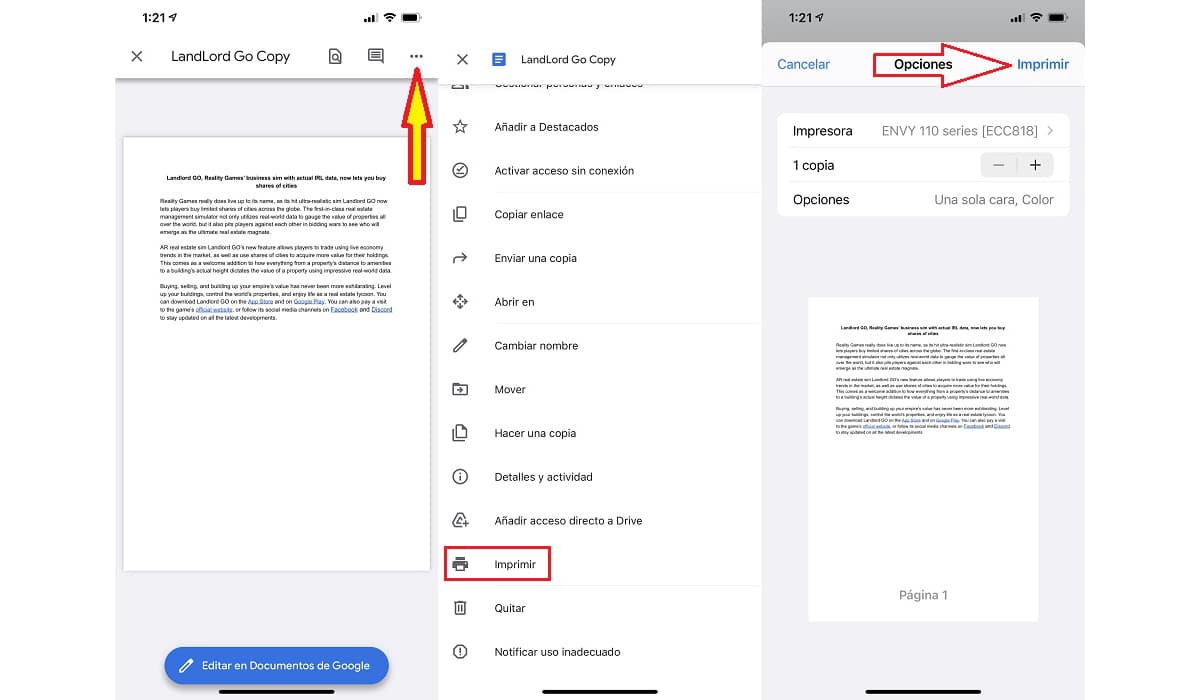
Preden natisnete dokument iz iPhona, tiskalnika nam ni treba dodati v mobilno napravo. Vsakič, ko želimo tiskati, bo naša naprava iskala tiskalnike, ki smo jih povezali z našim omrežjem Wi-Fi.
za natisnite dokument ali fotografijo iz iPhona ali iPada, ko smo konfigurirali tiskalnik Wi-Fi, moramo izvesti korake, ki vam jih pokažem spodaj:
- Najprej moramo odpreti dokument ali sliko, ki jo želimo natisniti.
- Če je slika, kliknite na gumb za skupno rabo, kvadrat s puščico navzgor in izberite možnost Natisni.
- Če gre za dokument, moramo dostopati do možnosti dokumenta in poiščite možnost tiskanja.
- Ko kliknete gumb za tiskanje, se prikaže novo okno, kjer samodejno se prikaže ime tiskalnika. Če tiskalnik ni prikazan, ni povezan z omrežjem Wi-Fi.
- Končno moramo izberite število kopij kaj želimo natisniti in če želimo tiskati barvno ali črno -belo.
Če želite imeti na voljo več možnosti od tistih, ki so prikazane v iOS -u, lahko uporabimo aplikacijo Printer Pro podjetja Readdle, ki nam omogoča spremenite velikost papirja, če želimo tiskati obojestransko, če želimo kakovost osnutka...
Readdle Printer Pro je na voljo v lažja različica, z zelo omejenimi možnostmi in plačljivo različico brez kakršnih koli omejitev.
Kako natisniti dokumente iz Androida
Za razliko od iOS -a, je pred tiskanjem dokumenta namestiti moramo programsko opremo, ki ustreza proizvajalcu tiskalnik. Ko bo nameščena, bo aplikacija na voljo v sistemu za vse aplikacije.
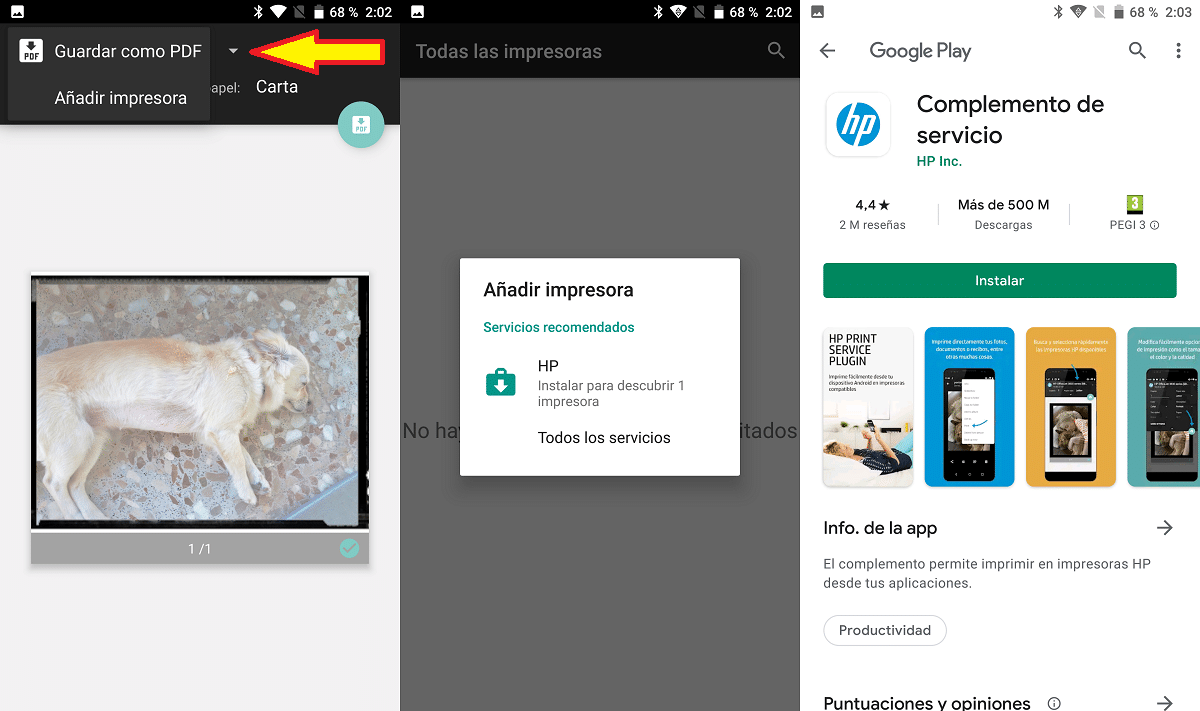
- Ko izberemo sliko ali dokument, ki ga želimo natisniti, kliknite gumb možnosti in izberite možnost Natisni.
- Nato se na vrhu prikaže možnost Shrani kot PDF. Kliknite na to možnost in med prikazanimi možnostmi izberemo Dodajte tiskalnik.
- Android bo prepoznal proizvajalca tiskalnika, povezanega z našim omrežjem Wi-Fi, ponudil nam bo neposreden dostop do aplikacije tega proizvajalca, ki je na voljo v Trgovini Play (v mojem primeru gre za tiskalnik HP).
- Ko naložimo proizvajalčevo aplikacijo, bomo lahko natisnili svoje dokumente ali slike neposredno iz aplikacije, čeprav lahko to storimo tudi iz katerega koli dela sistema.
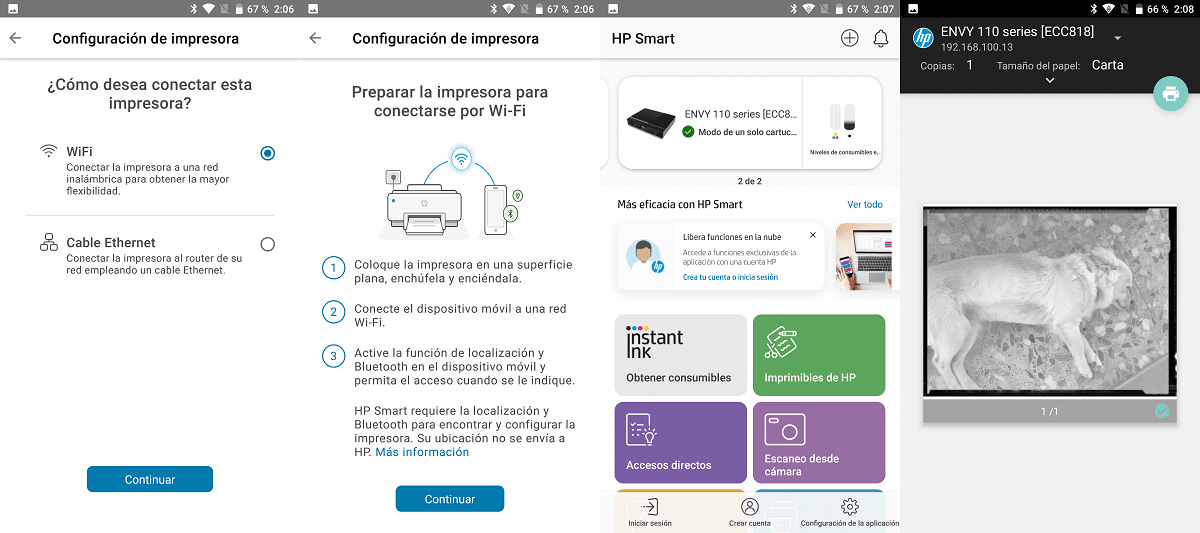
- V mojem primeru sem moral za dodajanje tiskalnika (HP Smart) namestiti novo HP -jevo aplikacijo. Ko je ta druga aplikacija nameščena, samodejno prepozna tiskalnik in jo doda v sistem.
- Nazadnje se vrnemo v aplikacijo, kjer smo odprli dokument ali se nahaja slika, ki jo želimo natisniti, v meniju Vsi tiskalniki pritisnemo in izberemo ime tiskalnika, ki smo ga namestili.
Tiskalniku dodajte povezavo Wi-Fi

V Amazonu imamo na voljo veliko možnosti za pretvorite naš tiskalnik brez povezave Wi-Fi v brezžičniVečina pa zahteva, da ima tiskalnik vrata Ethernet, kar je zelo malo tiskalnikov namenjenih domači javni ponudbi, ne pa tiskalnikom, namenjenim profesionalnemu okolju.
Najpreprostejša in najcenejša rešitev, ki ponuja najboljše rezultate, je tista, ki jo ponuja proizvajalec TP-LINK. Ta proizvajalec nam ponuja Tiskalni strežnik USB 2.0, naprava, ki nas pretvori dodajte povezavo Wi-Fi na kateri koli tiskalnik.
Tiskalni strežnik TP-LINK TL-PS110U nam omogoča tiskanje brez omrežja pri računalniku. Samo potrebujemo priključite TL-PS110U na tiskalnik prek USB-ja in povežite tiskalniški strežnik z omrežjem, da lahko tiskate iz katerega koli računalnika v omrežju.
Es združljiv z večino tiskalnikov na trgu, vključuje visokohitrostni mikroprocesor in vrata USB 2.0, tako da tiskalna opravila potekajo brez čakanja.